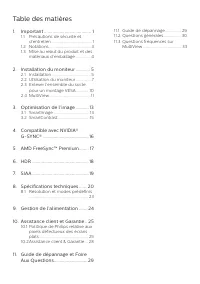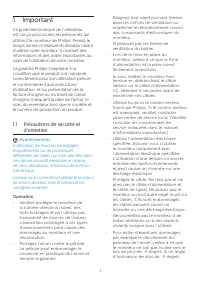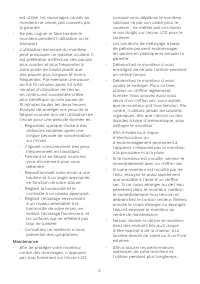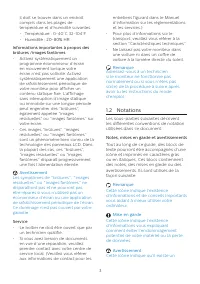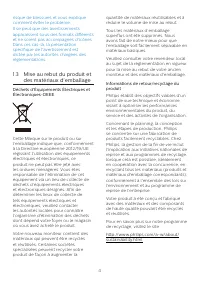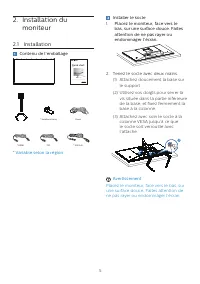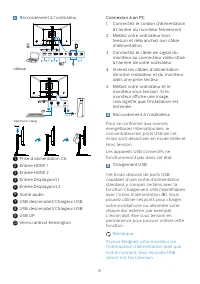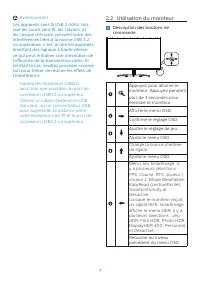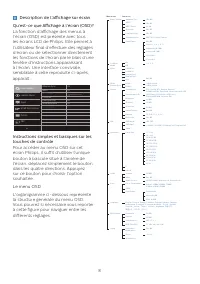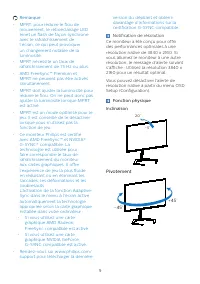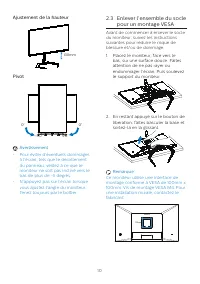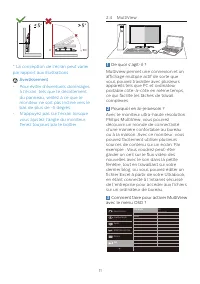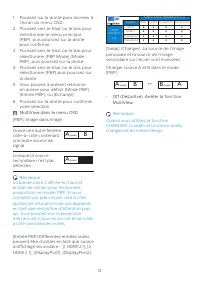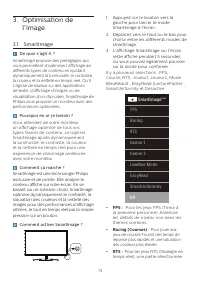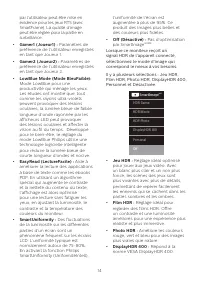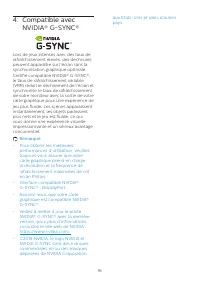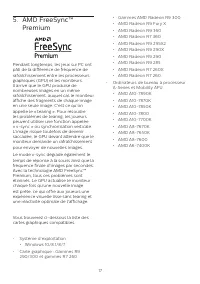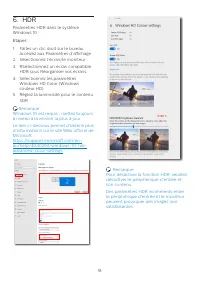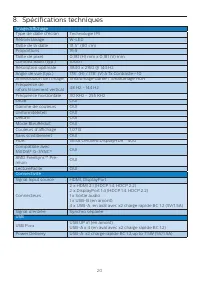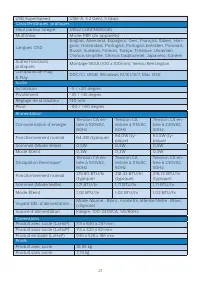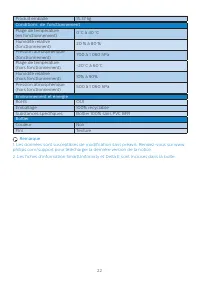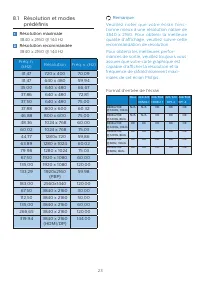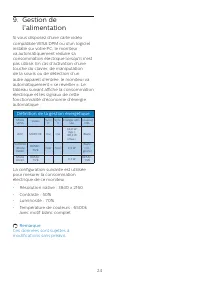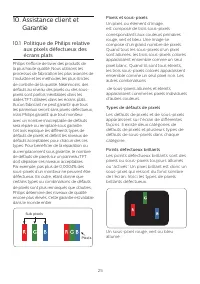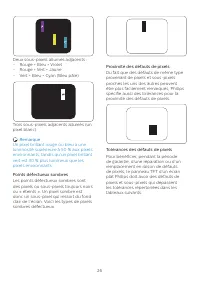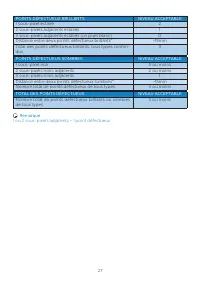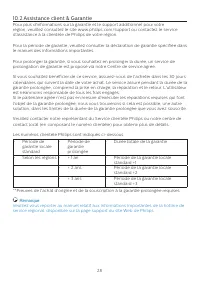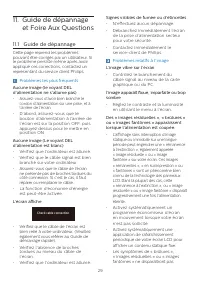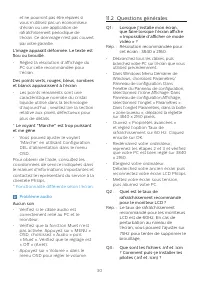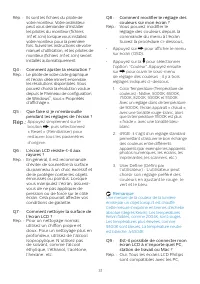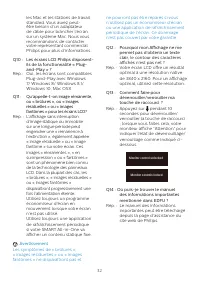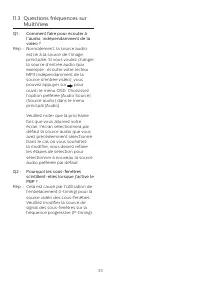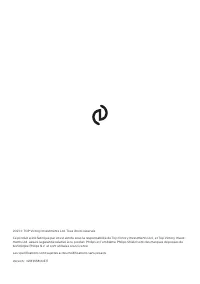Page 2 - Table des matières; Précautions de sécurité et; Compatible avec NVIDIA®; Résolution et modes prédéfinis; Guide de dépannage et Foire
Table des matières 1. Important ....................................... 1 1.1 Précautions de sécurité et d’entretien ...................................... 1 1.2 Notations ....................................... 31.3 Mise au rebut du produit et des matériaux d’emballage .............. 4 2. Installat...
Page 3 - Avertissements
1 1. Important Ce guide électronique de l’utilisateur est conçu pour toutes les personnes qui utilisent le moniteur de Philips. Prenez le temps de lire ce Manuel d'utilisation avant d’utiliser votre moniteur. Il contient des informations et des notes importantes au sujet de l'utilisation de votre mo...
Page 4 - Maintenance
2 est utilisé, les dommages causés au moniteur ne seront pas couverts par la garantie. • Ne pas cogner ni faire tomber le moniteur pendant l’utilisation ou le transport. • L’utilisation excessive du moniteur peut provoquer un malaise oculaire. Il est préférable d’effectuer des pauses plus courtes et...
Page 5 - Avertissement; Service
3 il doit se trouver dans un endroit compris dans les plages de température et d’humidité suivantes. • Température : 0-40°C 32-104°F • Humidité : 20-80% HR Informations importantes à propos des brûlures /images fantômes • Activez systématiquement un programme économiseur d’écran en mouvement lorsque...
Page 7 - moniteur; Contenu de l'emballage; * Variable selon la région
5 2. Installation du moniteur 2.1 Installation Contenu de l'emballage *DP *HDMI * USB A-B * Earphone-Hang Power 32M1N5800 32M1N5800A Quick start Register your product and get support at www.philips.com/welcome * Variable selon la région Installer le socle 1. Placez le moniteur, face vers le bas, sur...
Page 8 - Connexion à un PC; Remarque
6 Raccordement à l'ordinateur USB hub USB A-B 1 2 Fast Charger HDMI 1 HDMI 2 DP 2 DP 1 USB USB USB UP AUDIO OUT 1 2 3 5 7 9 10 4 6 8 Earphone-Hang 1 Prise d’alimentation CA 2 Entrée HDMI 1 3 Entrée HDMI 2 4 Entrée Displayport 1 5 Entrée Displayport 2 6 Sortie audio 7 USB descendant/Chargeur USB 8 US...
Page 9 - Utilisation du moniteur; Appuyez pendant
7 Avertissement : Les appareils sans fil USB 2,4Ghz, tels que les souris sans fil, les claviers, et les casque d’écoute, peuvent subir des interférences liées à la norme USB 3.2 ou supérieure, c’est-à-dire les appareils émettant des signaux à haute vitesse, ce qui peut entraîner une diminution de l’...
Page 11 - Pivotement
9 Remarque • MPRT: pour réduire le flou de mouvement, le rétroéclairage LED émet un flash de façon synchrone avec le rafraîchissement de l’écran, ce qui peut provoquer un changement notable de la luminosité. • MPRT nécessite un taux de rafraîchissement de 75 Hz ou plus. • AMD FreeSync™ Premium et MP...
Page 12 - Enlever l’ensemble du socle; En restant appuyé sur le bouton de
10 Ajustement de la hauteur 130mm Pivot 90° -90° 0° 0° Avertissement • Pour éviter d’éventuels dommages à l’écran, tels que le décollement du panneau, veillez à ce que le moniteur ne soit pas incliné vers le bas de plus de -5 degrés. • N’appuyez pas sur l’écran lorsque vous ajustez l’angle du monite...
Page 15 - l’image; Comment ça marche ?
13 3. Optimisation de l’image 3.1 SmartImage De quoi s’agit-il ? SmartImage propose des préréglages qui vous permettent d’optimiser l’affichage de différents types de contenu en ajustant dynamiquement la luminosité, le contraste, la couleur et la netteté en temps réel. Qu’il s’agisse de travaux sur ...
Page 19 - Premium; Système d’exploitation
17 5. AMD FreeSync™ Premium Pendant longtemps, les jeux sur PC ont pâti de la différence de fréquence de rafraîchissement entre les processeurs graphiques (GPU) et les moniteurs. Il arrive que le GPU produise de nombreuses images en un même rafraîchissement, auquel cas le moniteur affiche des fragme...
Page 22 - Spécifications techniques; Technologie IPS; Connectivité
20 8. Spécifications techniques Image/Affichage Type de dalle d'écran Technologie IPS Rétroéclairage W-LED Taille de la dalle 31,5’’ (80 cm) Proportions 16:9 Taille de pixel 0,181 (H) mm x 0,181 (V) mm Contrast Ratio (typ.) 1000:1 Résolution optimale 3840 x 2160 @ 144 Hz Angle de vue (typ.) 178° (H)...
Page 25 - Résolution maximale
23 8.1 Résolution et modes prédéfinis Résolution maximale 3840 x 2160 @ 144 Hz Résolution recommandée 3840 x 2160 @ 144 Hz Fréq. h. (kHz) Résolution Fréq. v. (Hz) 31,47 720 x 400 70,09 31,47 640 x 480 59,94 35,00 640 x 480 66,67 37,86 640 x 480 72,81 37,50 640 x 480 75,00 37,88 800 x 600 60,32 46,88...
Page 26 - l’alimentation; Définition de la gestion énergétique
24 9. Gestion de l’alimentation Si vous disposez d'une carte vidéo compatible VESA DPM ou d'un logiciel installé sur votre PC, le moniteur va automatiquement réduire sa consommation électrique lorsqu'il n'est pas utilisé. En cas d’activation d’une touche du clavier, de manipulation de la souris ou d...
Page 27 - Politique de Philips relative; Pixels et sous-pixels
25 10. Assistance client et Garantie 10.1 Politique de Philips relative aux pixels défectueux des écrans plats Philips s'efforce de livrer des produits de la plus haute qualité. Nous utilisons les processus de fabrication les plus avancés de l’industrie et les méthodes les plus strictes de contrôle ...
Page 31 - Guide de dépannage; Problèmes les plus fréquents
29 11. Guide de dépannage et Foire Aux Questions 11.1 Guide de dépannage Cette page reprend les problèmes pouvant être corrigés par un utilisateur. Si le problème persiste même après avoir appliqué ces corrections, contactez un représentant du service client Philips. Problèmes les plus fréquents Auc...
Page 32 - Questions générales
30 et ne pourront pas être réparés si vous n’utilisez pas un économiseur d’écran ou une application de rafraîchissement périodique de l’écran. Ce dommage n’est pas couvert par votre garantie. L’image apparaît déformée. Le texte est flou ou brouillé. • Réglez la résolution d’affichage du PC sur celle...
Page 35 - pour
33 11.3 Questions fréquences sur MultiView Q1 : Comment faire pour écouter à l’audio, indépendamment de la vidéo ? Rép. : Normalement, la source audio est lié à la source de l’image principale. Si vous voulez changer la source d’entrée audio (par exemple : écouter votre lecteur MP3 indépendamment de...